Objekte importieren
Für den erfolgreichen Import müssen Sie über die Programmversion und die freigeschalteten Module verfügen, die für die zu importierenden Objekte erforderlich ist.
Sie können darüber hinaus in den Infront Portfolio Manager keine Dateien importieren, die mit Programmversionen vor Version 5.0 erzeugt bzw. exportiert wurden.
Gehen Sie wie folgt vor, um MME-Dateien zu importieren:
- Wählen Sie im Menüband den Befehl DATEI, OBJEKT-IMPORT.
Das Worksheet "Objekte importieren" wird geöffnet.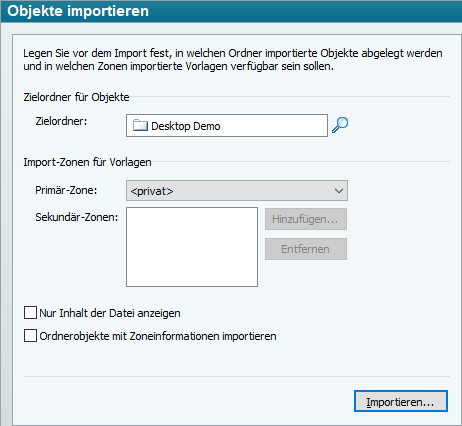
- Geben Sie den Ordner an, unter den Sie den Inhalt importieren möchten. Voreinstellung ist der Desktop des Benutzers. Einen anderen Ordner können Sie einfach in das Feld "Zielordner" ziehen oder über die Objektsuche, die Sie über das Icon "Suchen" starten, auswählen.
- Wählen Sie ggf. die Vorlagen-Zone für zu importierende Vorlagen, Assetdefinitionen, Bibliotheken oder Aktivitäten aus. Wählen Sie in der Auswahlliste die Primär-Zone aus und fügen Sie im Eingabefeld "Sekundär-Zonen" ggf. die Sekundär-Zonen hinzu, in denen die Objekte sichtbar sein sollen.
Lesen Sie dazu ggf. den Abschnitt Struktur der Benutzerverwaltung im Administrationshandbuch Ihres Infront Portfolio Manager.
Wenn das Feld "Nur Inhalt der Datei anzeigen" aktiviert ist, werden die Daten nicht direkt importiert. Die Datei wird lediglich geprüft. Abschließend wird angezeigt, was zu importieren wäre. - Entscheiden Sie dann, ob Sie die Objekte inklusive ggf. verfügbarer Zoneninformationen in ihre jeweiligen Zonen importieren möchten. Aktivieren Sie dazu das Kontrollkästchen "Ordnerobjekte mit Zoneninformationen importieren". Oben gewählte Importeinstellungen werden für diese Objekte dann ignoriert.
Lesen Sie dazu auch den Abschnitt Objekte inklusive Zoneninformationen importieren. Klicken Sie auf den Button "Importieren…". Das Dialogfenster "Datei importieren" wird geöffnet.
Wählen Sie mit Doppelklick die zu importierende MME-Datei aus.
Ihr Infront Portfolio Manager unterstützt auch hier Drag & Drop: Ziehen Sie einfach zu importierende Dateien vom Typ *.mme aus dem Windows-Explorer, Desktop oder auch direkt aus dem Anhang einer E-Mail in den Auswertungsbereich. Dann wird diese Datei im Dialogfenster "Objekte importieren" angezeigt und kann über den Button "Importieren" eingelesen werden.
Sollten in Ihrem Infront Portfolio Manager bereits Objekte vorhanden sein, die denen der Import-Datei entsprechen, erscheint ein neues Dialogfenster. Wählen Sie hier zwischen folgenden Optionen:
Option Beschreibung Umbenennen
Das zu importierende Objekt wird unter anderer Bezeichnung eingefügt; es wird eine fortlaufende Zahl an den Namen angehängt.
Danach existieren in der Datenbank sowohl das alte als auch das neue Objekt.
Alle umbenennen
Alle zu importierenden Objekte, die bereits existieren, werden unter anderen Bezeichnungen eingefügt; es werden fortlaufende Zahlen an die Namen angehängt.
Danach existieren in der Datenbank sowohl alte als auch neue Objekte.
Überschreiben
Das bisher existierende Objekt in der Datenbank wird durch das zu importierende unwiderruflich überschrieben.
Alle überschreiben
Die bisher existierenden Objekte in der Datenbank werden durch die zu importierenden unwiderruflich überschrieben.
Überspringen
Das bereits existierende Objekt bleibt erhalten. Es wird beim Objekt-Import übersprungen.
Alle überspringen
Alle bereits existierenden Objekte bleiben erhalten. Sie werden beim Objekt-Import übersprungen.
Import abbrechen
Der gesamte Objekt-Import wird beendet.
Hilfe
Dieser Befehl öffnet die kontextsensitive Online-Hilfe.
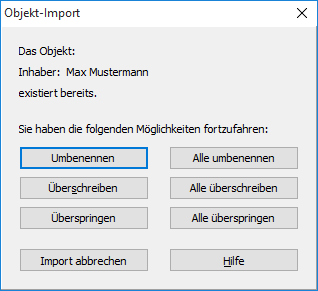
Nach dem Import wird im "Import-Protokoll" angezeigt, welche Objekte importiert, umbenannt oder nicht importiert wurden.
Das Import-Protokoll kann nicht gespeichert werden. Bei einem umfangreichen Protokoll ist es ratsam, den Inhalt zu markieren, mit <STRG>+<C> zu kopieren und in ein Textverarbeitungsprogramm einzufügen. Sie können den Text dann auch ausdrucken oder speichern.
